Como usar o navegador da Web oculto do seu Apple Watch (e por que você não deveria)
Publicados: 2022-10-04
O Apple Watch pode não apresentar o Safari em sua lista de aplicativos, mas o navegador está lá, apenas esperando para renderizar as páginas da web. Embora navegar em seus sites favoritos a partir do seu pulso possa parecer conveniente, alguns obstáculos ainda existem.
Três maneiras de acessar o navegador do Apple Watch
1. Usar Siri
2. Usar mensagens
3. Usar e-mail
Por que você deve evitar navegar do seu pulso
O navegador é impraticável
Usar um navegador no pulso é desconfortável
Existem aplicativos de navegador watchOS de terceiros
Deixe a navegação para seus outros dispositivos
Três maneiras de acessar o navegador do Apple Watch
Para acessar o navegador do Apple Watch, você precisará tocar em um link. Existem três maneiras infalíveis de obter um link usando aplicativos de estoque no watchOS. Pode haver mais se você usar aplicativos de terceiros, que você pode instalar usando o aplicativo Watch no seu iPhone ou diretamente no Watch.
RELACIONADO: Como instalar aplicativos diretamente no seu Apple Watch
1. Usar Siri
A maneira mais fácil de iniciar o navegador é pedir à Siri para fazê-lo. Para fazer isso, pressione e segure o botão Digital Crown para acionar a Siri, depois diga “search for howtogeek.com” ou qualquer site que você gostaria de lançar.
Você também pode usar “Ei, Siri” ou simplesmente levantar o pulso para falar se tiver essas opções ativadas nas configurações do Apple Watch.
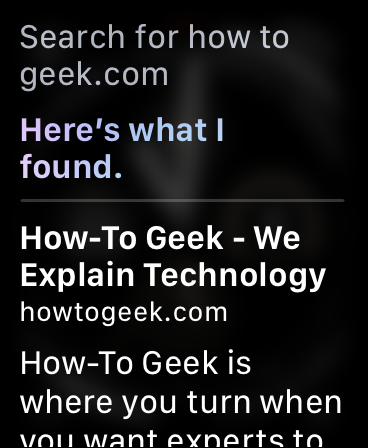
A partir daqui, a Siri realizará uma pesquisa na web e oferecerá uma lista de sites. Toque em “Abrir página” para abrir um site em uma sobreposição de navegador.
Mecanismos de pesquisa como Google, DuckDuckGo e Bing permitem que você realize sessões de navegação mais aprofundadas, mas, muitas vezes, pesquisar o que você precisa diretamente é a maneira mais fácil de chegar onde deseja.
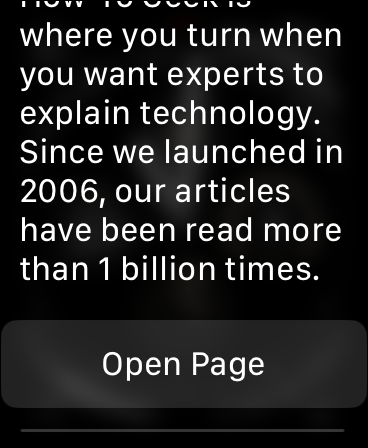
2. Usar mensagens
Embora a Siri seja o método mais conveniente de iniciar o navegador watchOS, você também pode usar o Mensagens. Tudo o que você precisa é de um link para tocar em uma conversa do Mensagens. Se alguém lhe enviar um link, você pode tocar nele para iniciar o navegador e dar uma olhada.
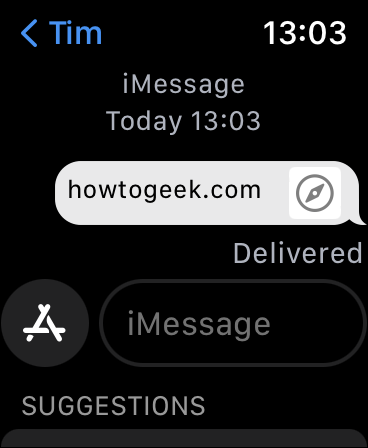
Para acessar uma página da web de sua escolha usando esse método, você precisará enviar o link. Isso não é tão ruim se você tiver um Apple Watch Series 7 ou posterior com um teclado de pulso completo. Aplicativos de mensagens de terceiros também podem oferecer suporte a esse recurso.

Relógio inteligente Apple Watch Series 7
O Apple Watch Series 7 possui um teclado de pulso completo que melhora a experiência de navegação no Safari.
3. Usar e-mail
Por fim, você também pode tocar em links nas mensagens de e-mail. Assim como o método de mensagens, isso requer a presença de um link em um e-mail recebido.
Você pode digitar (ou ditar) e enviar um link por e-mail. Uma vez recebido, você pode tocar no link para abrir a página da web.
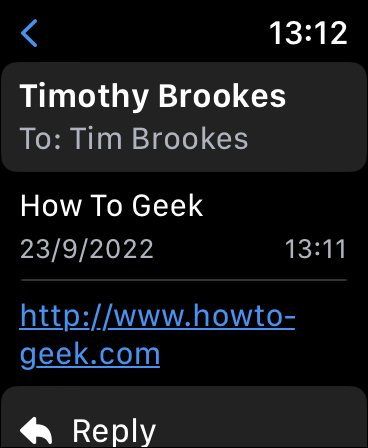
Por que você deve evitar navegar do seu pulso
Achamos o lançamento do navegador pelo Apple Watch impreciso e um pouco inconveniente. E há algumas razões para isso.

O navegador é impraticável
Para começar, tivemos problemas com a renderização em nosso Apple Watch Series 4. Como você pode ver na captura de tela abaixo da página inicial do How-To Geek, as imagens não apareceram e o alinhamento de alguns elementos está desativado.
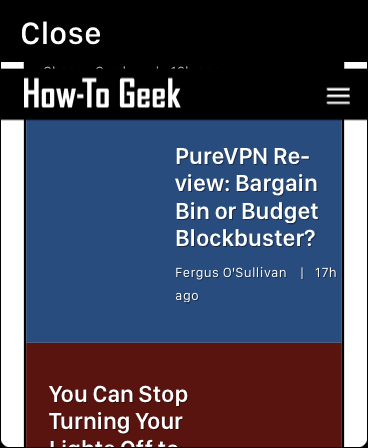
Embora a realização de pesquisas na Web usando o Siri seja o melhor método a ser usado, ainda requer paciência e algumas dicas de pesquisa bem pensadas. Por exemplo, dizer à Siri para “pesquisar wikipedia.com” abre um link da App Store em vez da Wikipedia.
Como a Siri inclui informações da Wikipedia, dizer “pesquisar a Wikipedia para iPhone” não fornece um link, mas um resumo do tópico.
Você deve se lembrar de dizer “pesquisar na web” para essas consultas e, mesmo assim, você precisa esperar que o Bing (que a Siri usa) obtenha os resultados corretos.
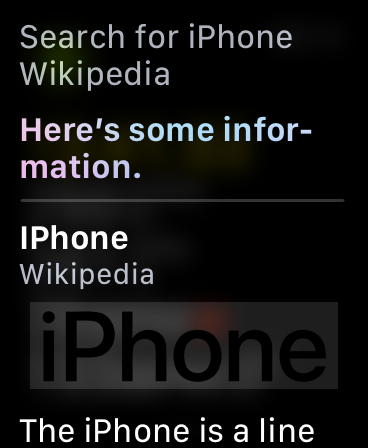
Os outros métodos têm ainda menos utilidade, pois você deve usar endereços da Web precisos. Se você estiver usando um Apple Watch sem teclado, terá que usar o método de entrada de texto “rabisco” da Apple, que frequentemente confunde a letra “o” com o numeral “0”. Isso pode fazer com que muitos links “.com” falhem.
Os métodos Mail and Messages podem ser um pouco mais práticos enviando mensagens para você mesmo, mas ainda não é a maneira mais agradável de navegar na web. Ditar um endereço da web é bom, mas se você estiver usando sua voz, é melhor usar a Siri.
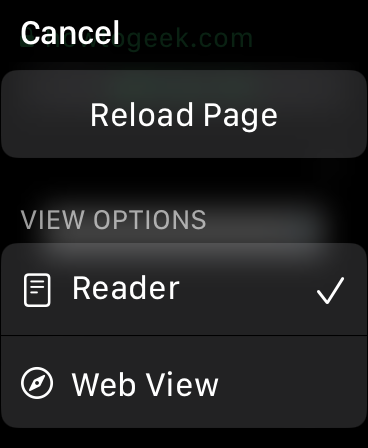
Realizar consultas mais precisas requer o uso de um mecanismo de pesquisa como ponto de partida, como Google, DuckDuckGo ou Bing.
Às vezes, as páginas são abertas na visualização do Leitor por padrão, o que torna a experiência de leitura mais útil em detrimento da funcionalidade da página da web. Se isso acontecer, toque na barra de endereço para mudar para “Web View”.
Usar um navegador no pulso é desconfortável
Usar um navegador no pulso não é a opção mais confortável. Nenhum relógio foi projetado para ser usado por um longo período de tempo. Você pode sentir desconforto físico ao segurar o pulso em uma posição estendida. Embora as sessões de navegação curtas sejam possíveis, as sessões mais longas podem não ser possíveis.
Existem aplicativos de navegador watchOS de terceiros
Se você leva a sério a navegação na Web no seu Apple Watch, um navegador de terceiros pode valer a pena para superar alguns dos obstáculos que discutimos acima.
Dos navegadores gratuitos do Apple Watch que testamos, Parrity é a única opção que recomendamos. O navegador renderiza uma página separadamente e, em seguida, envia um instantâneo para o Apple Watch, para que você não tenha tantos problemas com a renderização quanto com os métodos acima.
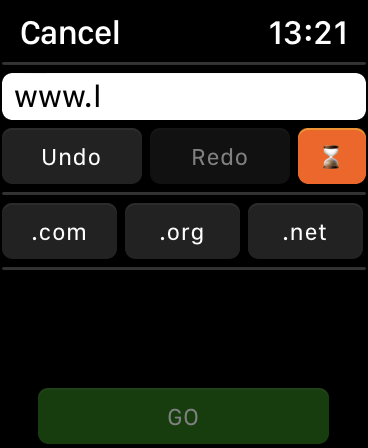
O aplicativo funciona como seria de esperar, permitindo que você faça pesquisas e insira endereços da web como no Safari.
A interface ainda faz algumas acomodações, como fornecer atalhos para prefixos e sufixos comuns de endereços da Web, como “www”. e “.com” para tornar as coisas um pouco mais fáceis.
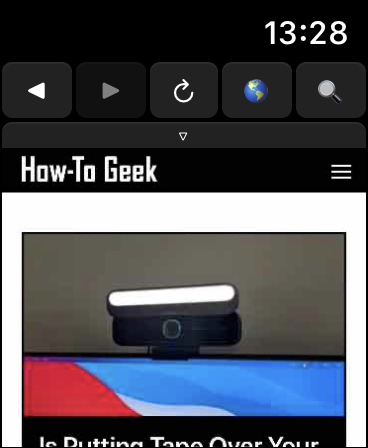
Ainda é um pouco tedioso usar em um modelo Apple Watch antes da Série 7 devido à falta de um teclado físico.
O método de entrada “rabisco” não funciona muito bem para endereços da Web precisos, e ditar URLs em voz alta não vai agradar a todos.
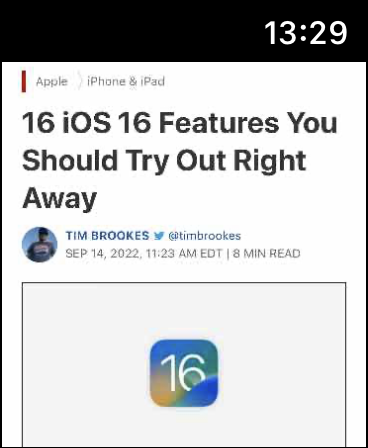
Existem outros navegadores Apple Watch pagos para escolher, incluindo µBrowser e Squint Browser, mas não recomendamos gastar seu dinheiro com essas ferramentas.
Deixe a navegação para seus outros dispositivos
Seus outros dispositivos, como seu iPhone ou iPad, são muito mais adequados para navegação. No entanto, ainda há muitas razões para usar um Apple Watch, seja em atividades ao ar livre, como caminhadas, procurando motivação em sua jornada de condicionamento físico ou desejando recursos que podem salvar vidas, como notificações de saúde cardíaca ou detecção de quedas.
